Un commutateur virtuel facilite la communication entre différentes machines virtuelles et transmet le trafic sur Internet. Nous pouvons configurer des commutateurs virtuels privés, internes et externes selon les exigences d'Hyper-V. Parfois, en raison de problèmes sur l'hôte, l'accès ou l'installation d'un commutateur réseau n'est pas possible. Certains utilisateurs ont rencontré un problème avec la liste des commutateurs virtuels dans Hyper-V. Dans cet article, nous apprendrons quoi faire lorsque vous voyez Une erreur s'est produite lors de la tentative de récupération d'une liste de commutateurs virtuels dans Hyper-V .
Une erreur s'est produite lors de la tentative de récupération d'une liste de commutateurs virtuels. L'opération sur l'ordinateur a échoué : échec générique.

Une erreur s'est produite lors de la tentative de récupération d'une liste de commutateurs virtuels
A réparer Une erreur s'est produite lors de la tentative de récupération d'une liste de commutateurs virtuels message, suivez les solutions mentionnées ci-dessous :
- Activer le protocole dans le commutateur virtuel extensible Hyper-V
- Créer un commutateur virtuel à l'aide de PowerShell
- Réinstaller Hyper-V
- Réinstaller l'adaptateur réseau
Commençons.
1] Activer le protocole dans le commutateur virtuel extensible Hyper-V
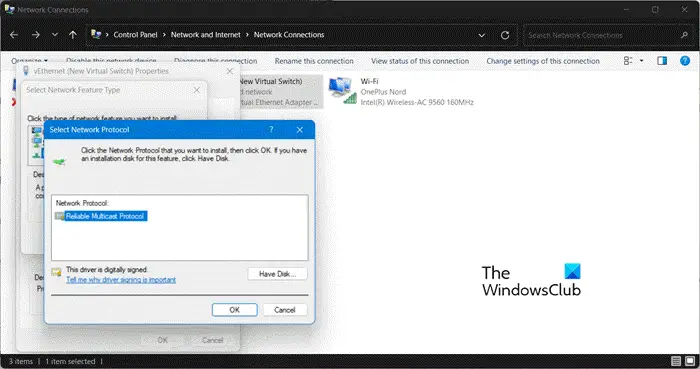
Dans cette solution, nous allons activer le protocole dans un commutateur virtuel extensible Hyper-V. La carte réseau physique de notre ordinateur peut accéder au commutateur virtuel extensible Hyper-V. La machine virtuelle peut communiquer avec des interfaces réseau physiques via un commutateur externe. Nous devons sélectionner la carte réseau qui sera utilisée par ce commutateur particulier. Suivez les étapes ci-dessous pour faire de même.
extraer audio del software de video
- Appuyez sur la touche Windows + R pour ouvrir la boîte de dialogue d'exécution.
- Tapez ncpa.cpl et appuyez sur le bouton Entrée.
- Cliquez avec le bouton droit sur la carte réseau utilisée pour créer un commutateur externe, puis cliquez sur Propriétés.
- Cochez Commutateur virtuel extensible Hyper-V, puis cliquez sur Installer.
- Sélectionnez Protocole puis cliquez sur Ajouter
- Sélectionnez Protocole de multidiffusion fiable, puis cliquez sur OK
- Cliquez sur le bouton Fermer.
Maintenant, ouvrez Virtual Switch Manager dans Hyper-V et essayez de créer un commutateur réseau externe.
2] Créer un commutateur virtuel à l'aide de PowerShell
Certains utilisateurs ont réussi à créer un commutateur externe à l'aide de PowerShell, car ce problème ne se produit que lors de l'utilisation d'une interface graphique. Ici, nous apprendrons à créer un commutateur externe via PowerShell qui aidera à communiquer avec des machines virtuelles et des réseaux externes. Maintenant, pour faire de même, suivez le guide mentionné ci-dessous.
Appuyez sur la touche Windows et tapez PowerShell. Faites un clic droit sur PowerShell puis sélectionnez Exécuter en tant qu'administrateur. Cliquez sur le bouton Oui lorsque vous y êtes invité par UAC.
Pour créer un nouveau commutateur virtuel externe, tapez la commande suivante.
New-VMSwitch -name ExternalSwitch -NetAdapterName Ethernet -AllowManagementOS $true
-nom : En utilisant cette commande, nous pouvons créer un nouveau commutateur virtuel avec le nom vEthernet.
revisión de avira free security suite 2017
-NetAdapterName : Cette commande est utilisée pour spécifier la carte réseau physique à lier.
-Paramètre AllowManagementOS avec un $true : Ce paramètre de la commande permettra au système d'exploitation hôte de partager le commutateur virtuel et la carte réseau physique avec les machines virtuelles.
Enfin, ouvrez Virtual Switch Manager dans Hyper-V et vérifiez si un commutateur externe est visible dans la liste ou non.
contraseñaprotectusb
3] Réinstallez Hyper-V
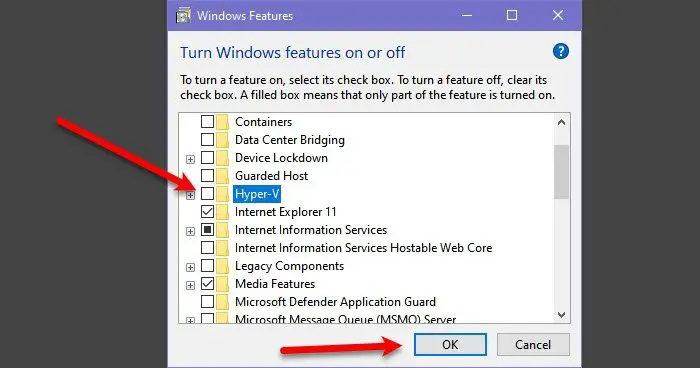
Si aucune des solutions ci-dessus ne fonctionne dans votre cas, désactivez Hyper-V, puis activez-le, de cette façon le problème peut être résolu. La désactivation ou l'activation d'Hyper-V n'endommage pas la machine virtuelle. Il sera conservé dans Hyper-V Manager. Suivez les étapes prescrites pour redémarrer ou réinstaller Hyper-V sur un ordinateur Windows.
- Lancez Panneau de configuration à partir du menu Démarrer.
- Accédez à Programmes > Programmes et fonctionnalités.
- Cliquez sur Activer ou désactiver les fonctionnalités Windows.
- Recherchez Hyper-V.
- Décochez-le et cliquez sur OK. Vous devriez idéalement redémarrer votre ordinateur avant de réactiver la fonction.
Après le redémarrage, activez Hyper-V à partir du même panneau et voyez si le problème persiste.
- Pour faire de même, suivez les étapes ci-dessous.
- Ouvrez le Gestionnaire de périphériques à partir du menu Démarrer.
- Développez Adaptateurs réseau.
- Cliquez avec le bouton droit sur votre pilote réseau, puis cliquez sur Désinstaller le périphérique.
- Après avoir désinstallé le périphérique, redémarrez votre système, puis vérifiez si le pilote est installé.
- Vous pouvez également télécharger le pilote réseau à partir du site du fabricant .
Après avoir installé un nouveau pilote, créez votre commutateur virtuel et, espérons-le, il fonctionnera.
A lire aussi : Comment configurer le commutateur virtuel dans Hyper-V .
Quels sont les 3 types de connexions à un commutateur virtuel ?
Il existe trois types de commutateurs virtuels, externes, internes et privés. Les commutateurs internes permettent à la machine virtuelle de communiquer avec l'hôte, les commutateurs externes permettent la communication entre la machine virtuelle et l'adaptateur réseau, et un commutateur privé est là pour communiquer entre les machines virtuelles hébergées sur un seul ordinateur hôte.
Lire: Correction d'une erreur lors de l'application des modifications des propriétés du commutateur virtuel dans Hyper-V















